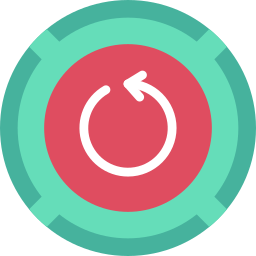
Votre ordinateur subit des lenteurs et vous constatez certains dysfonctionnements. Donc avant que son état ne s’aggrave. Vous aimeriez savoir comment réinitialiser Windows 10 sans perte de données ? En effet, la réinitialisation d’un PC s’avère très utile lorsque ce dernier rencontre des problèmes. Cependant, il est important de savoir que l’ensemble de vos applications seront désinstallées, vous retrouverez un ordinateur à l’état d’usine. Donc pour que vous puissiez appliquer les réparations adaptées à vos besoins. Nous vous indiquerons dans un premier temps les avantages et les conséquences d’une réinitialisation. Ensuite nous vous présenterons aussi des solutions alternatives. Puis dans un second temps, nous vous détaillerons la procédure pour réinitialiser un PC depuis la Paramètres Windows et sans perte de données.
Pourquoi réinitialiser un PC Windows 10 :
Avantages de la réinitialisation d’un ordinateur :
Remettre son ordinateur à neuf :
Lorsque que vous lancez une réinitialisation de votre ordinateur, cela va permettre de le remettre à neuf. Vous obtiendrez un PC à l’état d’usine. Donc vous aurez nettoyé la mémoire et supprimé les applications inutiles … Mais aussi vous allez grâce à cette action retirer l’ensemble des fichiers corrompus par de mauvaises manipulations.
Réinitialiser un PC qui ne démarre plus via l’environnement de récupération :
Un autre avantage est que vous pouvez réinitialiser votre PC depuis l’environnement de récupération Windows. Ce dernier est aussi appelé WinRe. Ainsi lorsque vous ne parvenez plus à démarrer votre machine. Vous pourrez lancer la réinitialisation pour tenter de le réparer.
Pour en savoir plus sur comment réinitialiser un PC qui ne démarre pas. Nous vous conseillons de consulter l’article suivant : COMMENT RÉINITIALISER SON ORDINATEUR WINDOWS 10.
Solutions alternatives à la réinitialisation du PC sur Windows 10 :
Comme indiqué plus haut, la réinitialisation va désinstaller toutes vos applications. Donc bien qu’il est possible de réinitialiser sans perte de données. Il faut savoir que cela concerne vos documents enregistrés sur votre compte utilisateur. De ce fait, avant de réinitialiser votre PC parce qu’il subit des lenteurs. Nous vous conseillons dans un premier temps de tester des solutions alternatives.
Nettoyer son PC pour résoudre des problèmes Windows 10 :
Vous pouvez essayer de faire un nettoyage du système. Cela vous permettra de désencombrer votre mémoire. Pour en savoir plus concernant le nettoyage d’un PC Windows 10, nous vous suggérons de lire l’article suivant : COMMENT NETTOYER UN ORDINATEUR WINDOWS 10.
Lancer la commande sfc scannow dans l’invite de commandes :
Vous pouvez également utiliser la commande sfc scannow. Cette dernière va permettre d’analyser et réparer, si nécessaire, vos fichiers systèmes dans le cas où l’un d’entre eux serait corrompu.
Pour utiliser cette dernière, vous devrez ouvrir l’invite de Commande. Vous pouvez y accéder en saisissant « cmd » dans la barre de recherche Windows 10. Puis dans les résultats de recherche, faites un clic droit sur « Invite de commandes » et sélectionnez « Exécuter en tant qu’administrateur ». Une fois la fenêtre noire de l’invite de commande ouverte. Tapez « sfc /scannow », puis appuyez sur la touche « Entrée ». Laissez le diagnostic charger. Vous aurez ensuite un message vous indiquant si des fichiers corrompus ont été réparés.
Restaurer le système depuis un point de restauration sur Windows 10 :
Si vous avez au préalable activé la fonction de protection du système sur votre PC. Et que vous avez créé un point de restauration système lorsque ce dernier était stable. Vous pourrez assez facilement restaurer votre système tout en conservant les fichiers. Pour savoir comment restaurer un système, nous vous recommandons de lire la deuxième partie de l’article suivant. Vous y trouverez la méthode détaillée pour vous aider à restaurer votre système. COMMENT CRÉER UN POINT DE RESTAURATION DANS WINDOWS 10
Réinitialiser sans perte de données depuis les Paramètres Windows 10 :
Lorsque vous souhaitez réinitialiser votre ordinateur, vous pouvez le faire depuis les Paramètres Récupération dans Mise à jour et sécurité. Vous aurez ensuite le choix de tout supprimer pour vous garantir d’obtenir un PC en bon état. Ou alors vous pouvez choisir de conserver vos fichiers. Attention car d’une part si le dysfonctionnement est lié à un virus dans vos fichiers personnels, la réinitialisation sans perte de données ne résoudra pas vos problèmes. Et d’autre part, il est important de préciser que seuls les fichiers sauvegardés sur compte utilisateur seront conservés.
Donc avant de lancer la réinitialisation. Nous vous suggérons de lancer un scan avec Windows Defender. Ce dernier est l’antivirus sur Windows 10 par défaut. Et également de vérifier que vos fichiers soient sauvegardés dans un dossier dont le chemin commence par C:\users.
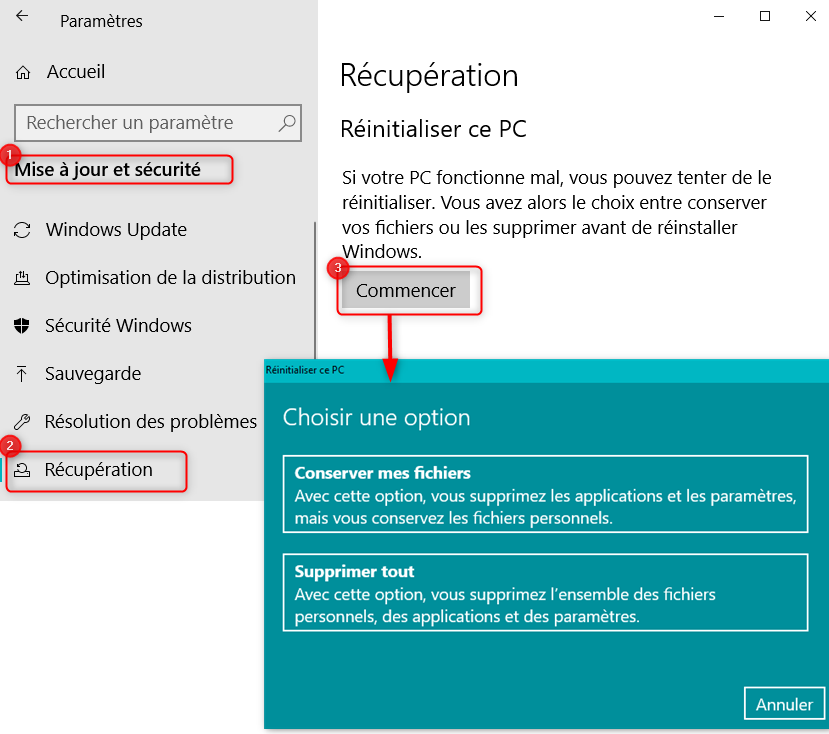
Pour réinitialiser un PC sans perte de données depuis les Paramètres Windows 10. Suivez les étapes décrites ci-dessous :
- Accédez aux Paramètres Windows en appuyant sur la roue crantée dans le menu Démarrer,
- Cliquez sur « Mise à jour et sécurité »,
- Puis dirigez vous dans l’onglet « Récupération »,
- Dans la partie « Réinitialiser ce PC », appuyez sur le bouton « Commencer« ,
- Ensuite vous accéderez à une fenêtre « Choisir une option »,
- Cliquez sur l’option « Conserver mes fichiers »,
- Puis suivez les instructions de l’utilitaire de réinitialisation.
Récupérer les données d’un PC qui ne démarre plus avec un logiciel tiers :
Sachez que vous pouvez également utiliser un logiciel tiers pour récupérer vos données. Notamment dans le cas où votre PC ne s’allume plus.
Pour cela nous vous suggérons d’utiliser EaseUS. Ce dernier est très simple d’utilisation et dispose d’une version gratuite. Vous pourrez ainsi créer une clé USB Bootable. Il faudra pour cela que vous ayez accès à un autre ordinateur fonctionnel pour télécharger EaseUS et créer la clé bootable. Ensuite vous devrez allumer votre machine qui ne démarre plus avec la clé USB contenant le programme EaseUS. Cela vous permettra de récupérer les fichiers sur cette clé. De ce fait, nous vous suggérons de vous munir d’une clé USB avec une capacité suffisante pour récupérer l’ensemble de vos dossiers.
Pour conclure : il est possible de réinitialiser un PC Windows 10 sans perdre ses données. Pour cela vous pouvez soit les enregistrer sur un OneDrive ou sur un compte utilisateur. Cependant avec la réinitialisation, vous perdrez l’ensemble des applications installées. L’ordinateur reviendra à son état d’usine. Donc n’hésitez pas à étudier les différentes options pour réparer votre PC avant de lancer une réinitialisation.
